Как отформатировать новый SSD на Windows 11: Полное руководство
Введение
Форматирование нового SSD на Windows 11 необходимо для полного раскрытия его потенциала и поддержания стабильности системы. SSD, или твердотельные накопители, предпочтительнее традиционных жестких дисков из-за более высокой скорости доступа к данным, большей надежности и меньшего энергопотребления. Правильно отформатированный SSD приносит несколько преимуществ, включая более короткое время загрузки, более быстрые передачи файлов и более отзывчивую систему в целом. Следуя этому руководству, вы научитесь правильно подготавливать и форматировать новый SSD для оптимальной производительности.

Понимание технологии SSD
SSD хранят данные на флеш-памяти, обеспечивая быстрый доступ к данным и повышенную долговечность по сравнению с HDD с вращающимися дисками. Они отлично подходят для улучшения производительности как ноутбуков, так и настольных компьютеров. Знание технологии вашего SSD помогает оценить его преимущества и мотивирует вас на правильную настройку. Давайте теперь подготовимся к форматированию, чтобы использовать эти преимущества.
Подготовка к форматированию
Перед началом процесса форматирования важно убедиться, что ваша система и SSD готовы.
-
Резервное копирование важных данных: хотя новые SSD пустые, если вы переносите данные с старого диска, убедитесь, что у вас есть резервная копия, чтобы избежать потери данных.
-
Проверка совместимости SSD с Windows 11: убедитесь, что ваша материнская плата и система поддерживают ваш новый SSD. Проверьте спецификации оборудования в интернете или обратитесь к руководству пользователя за подробностями.
-
Сбор необходимых инструментов и программного обеспечения: убедитесь, что у вас есть необходимые инструменты, такие как отвертка для доступа к внутренним частям компьютера, и ознакомьтесь с утилитой управления дисками, которую вы будете использовать для форматирования.
После завершения подготовки вы можете приступать к форматированию SSD с помощью инструментов Windows 11.

Пошаговое руководство по форматированию
Следуйте этим шагам для форматирования вашего SSD на Windows 11:
- Доступ к управлению дисками:
-
Кликните правой кнопкой мыши на кнопку «Пуск» и выберите «Управление дисками» из выпадающего меню. Этот инструмент позволяет инициализировать и разметить ваш SSD.
-
Инициализация SSD:
-
Если SSD новый, кликните правой кнопкой мыши на него в управлении дисками (возможно, он будет помечен как «Неизвестный») и выберите «Инициализировать диск». Выберите GPT для современных систем, так как он оптимизирован для SSD по сравнению со старым MBR.
-
Выбор правильной файловой системы:
-
Кликните правой кнопкой мыши на неразмеченное пространство вашего SSD и выберите «Новый простой том». Во время мастера присвойте букву диска и выберите NTFS в качестве файловой системы, которая поддерживает большие файлы и добавляет функции безопасности.
-
Выполнение форматирования:
- После подтверждения настроек нажмите «Готово», чтобы начать процесс форматирования. Ваш SSD теперь готов к использованию.
Теперь, когда ваш SSD отформатирован, важно оптимизировать его производительность на Windows 11 для долговременной эффективности.
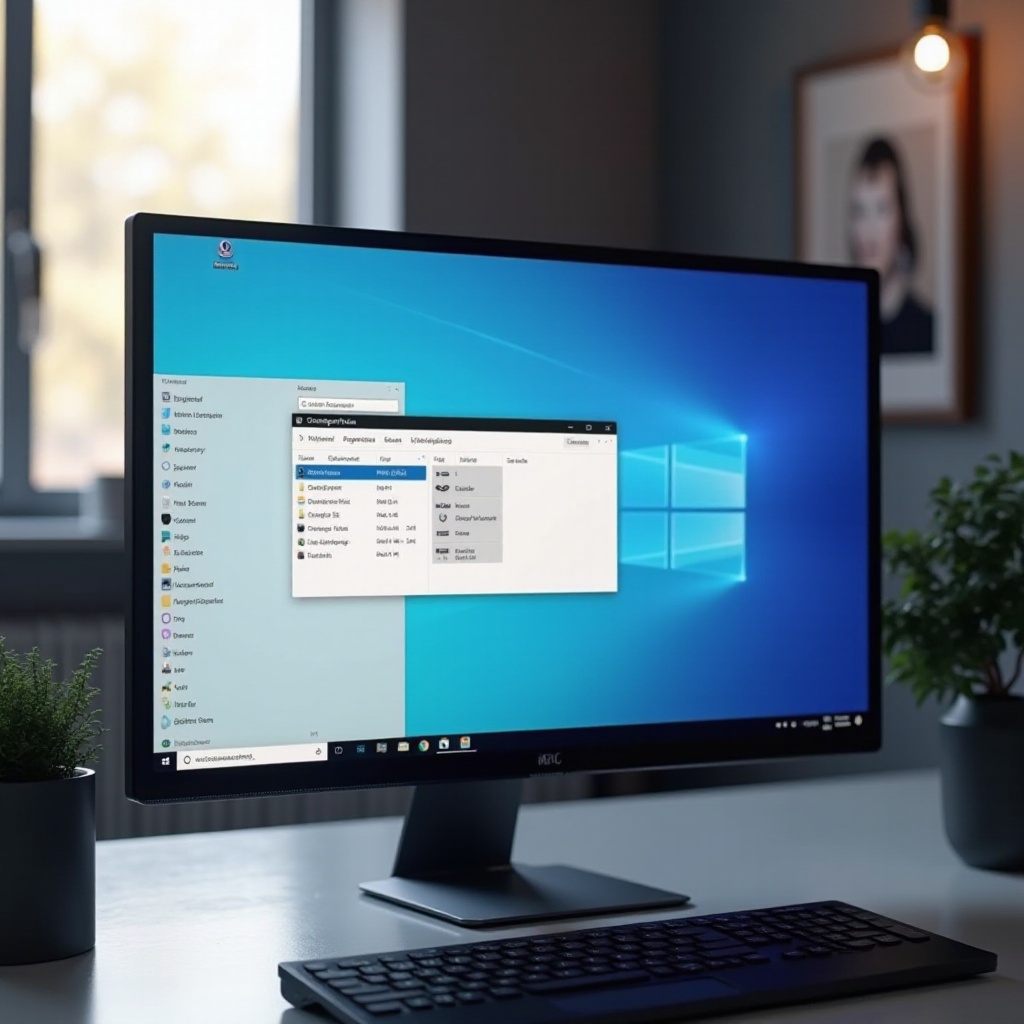
Оптимизация вашего SSD для Windows 11
Максимизируйте производительность и срок службы вашего SSD с помощью этих советов по оптимизации:
-
Включение TRIM: эта команда позволяет ОС сообщать SSD, какие блоки данных больше не используются, чтобы они могли быть очищены внутренне. Убедитесь, что TRIM включен через настройки вашей системы.
-
Настройка параметров питания: перейдите в Панель управления > Параметры питания, чтобы выбрать план питания высокой производительности. Эта настройка уменьшает износ SSD, избегая частых изменений состояния питания.
-
Отключение ненужных функций: отключите функции, созданные для HDD, такие как индексация, которая добавляет ненужные циклы чтения/записи для SSD.
-
Установка необходимых драйверов: всегда устанавливайте последние драйверы для вашего SSD. Обновления драйверов часто содержат исправления и улучшения, необходимые для производительности.
Хотя эти оптимизации повышают производительность, проблемы все же могут возникать. Важно знать, как устранять общие проблемы.
Устранение общих проблем форматирования
Некоторые трудности могут возникнуть при форматировании вашего SSD. Вот как с ними справиться:
-
SSD не обнаружен: дважды проверьте все кабели и соединения. Если проблема не исчезает, убедитесь, что настройки BIOS верны, и рассмотрите возможность обновления прошивки BIOS.
-
Ошибки форматирования: убедитесь, что вы выбираете правильный стиль раздела и диск, так как ошибки могут вызвать проблемы. Повторите попытку форматирования с правильными настройками.
-
Проблемы разделения: для проблем с нераспознанными разделами лучше удалить неправильные разделы и повторно размечать диск, чтобы он был правильно настроен.
Успешное решение этих проблем обеспечивает долговечность и надежность вашего SSD. Давайте завершим и рассмотрим часто задаваемые вопросы.
Заключение
Следуя этому подробному руководству, вы отформатировали новый SSD для Windows 11, настроили его для наилучшей производительности и научились устранять общие проблемы. Теперь ваш компьютер должен работать быстрее и эффективнее. Не забывайте периодически проверять состояние вашего SSD и обновлять драйверы, чтобы поддерживать достигнутую производительность.
Часто задаваемые вопросы
Как проверить, совместим ли мой SSD с Windows 11?
Изучите спецификации вашей материнской платы или обратитесь к сайту производителя для получения информации о совместимости SSD.
Какая файловая система лучше всего подходит при форматировании SSD?
Для Windows 11 рекомендуется NTFS, так как она поддерживает большие файлы и включает функции безопасности.
Как часто следует форматировать мой SSD для оптимальной производительности?
Форматирование необходимо только при переустановке или серьезных проблемах. Обычно достаточно регулярного обслуживания и обновлений.
